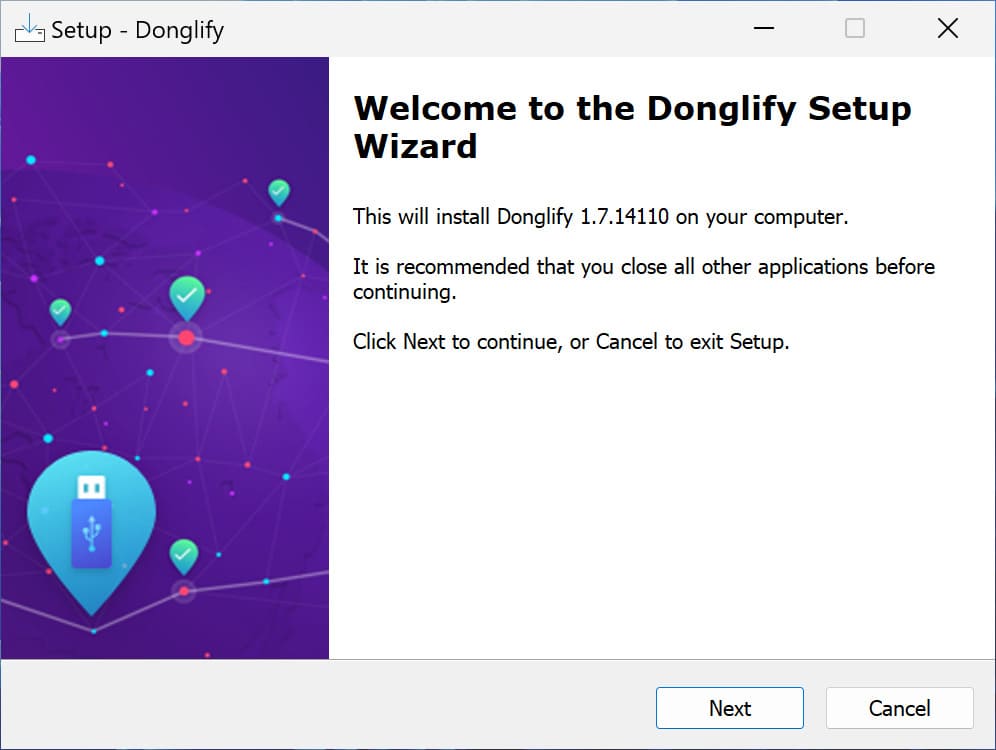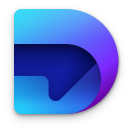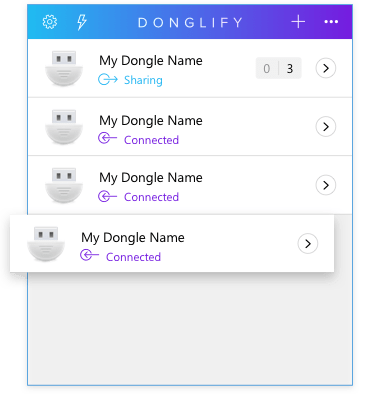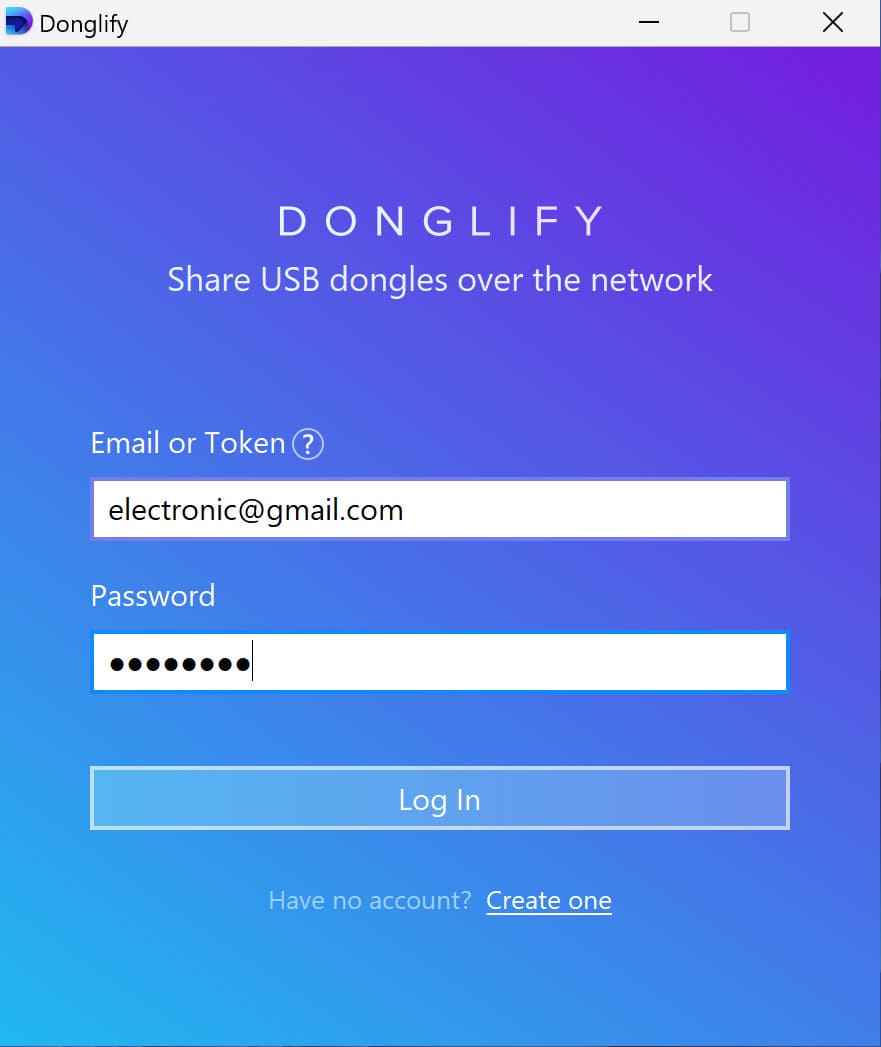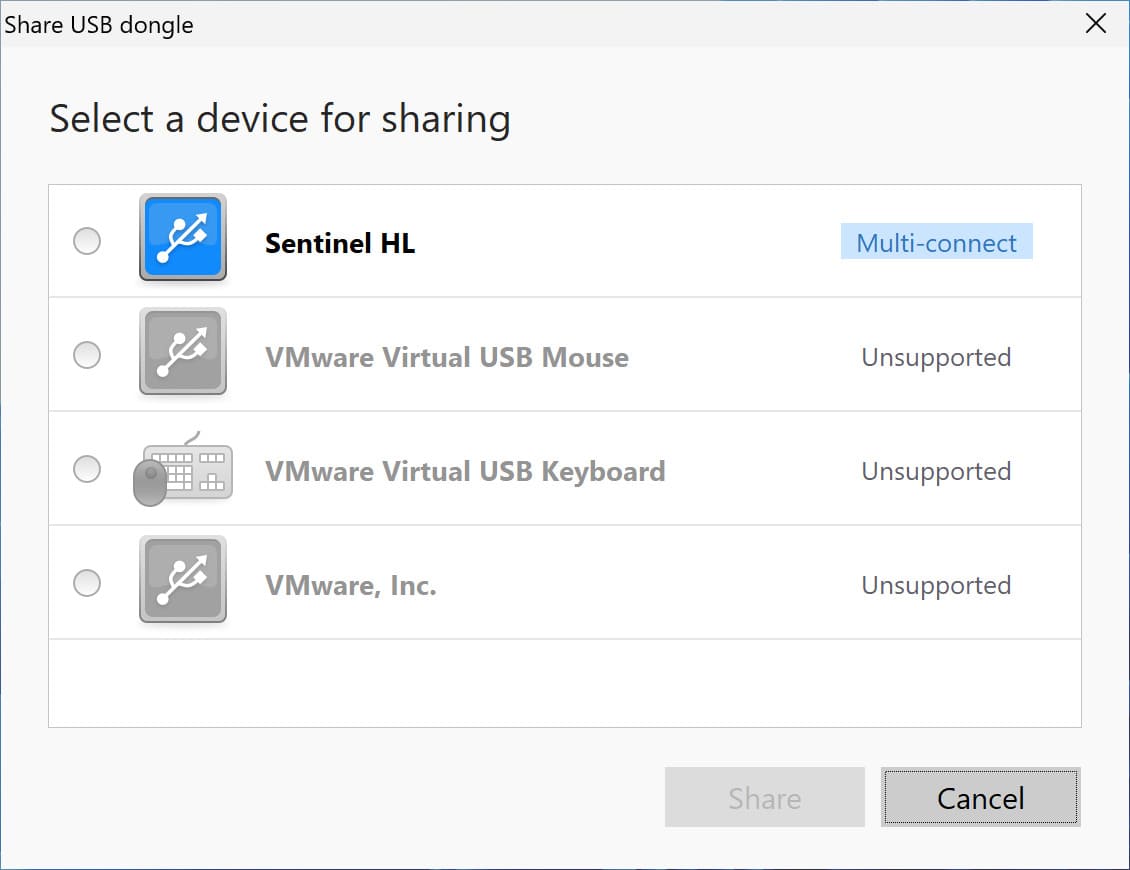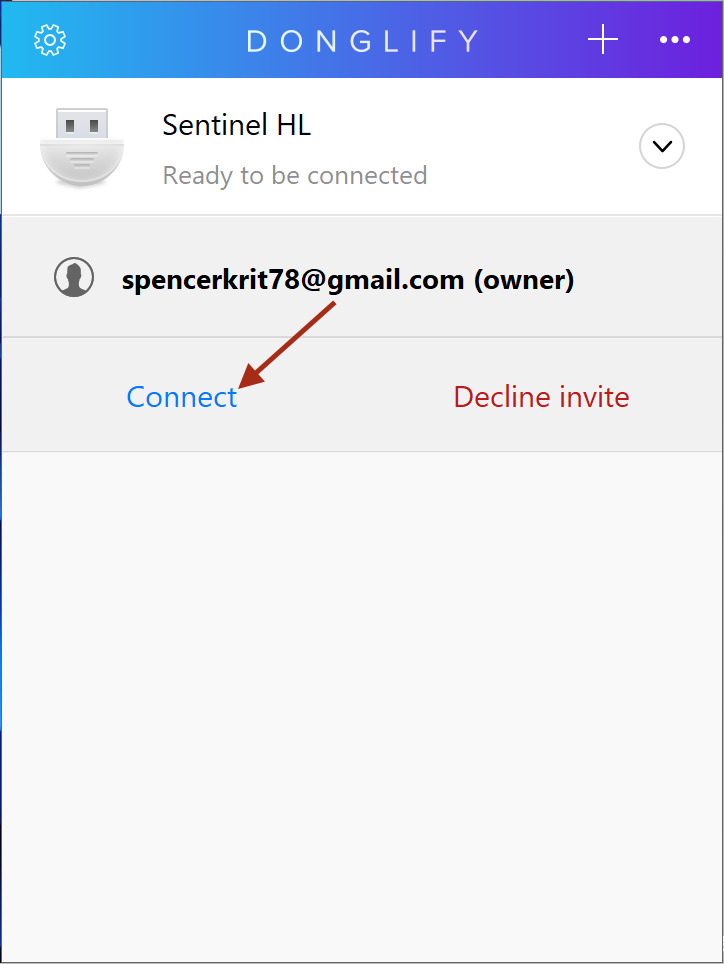حل الأجهزة لمركز مشاركة الدونجل
طريقة أخرى لمشاركة دونجل USB عبر الشبكة هي باستخدام مركز مشاركة. ولكن اختيار هذه الطريقة يجب أن تأخذ في الاعتبار بعض القيود التي تفرضها مراكز مشاركة الدونجل بسبب كونها حلاً ماديًا:
- عدد الدونجلات التي يمكن توصيلها بالمركز (عادةً، حتى 5).
- عدد المستخدمين الذين يمكنهم الوصول إلى كل دونجل في نفس الوقت (6 أو أقل).
- لا يمكنك استخدام هذا الخيار إذا لم يكن لديك وصول مادي إلى الدونجل.
على سبيل المثال، دعونا نلقي نظرة أقرب على محاور مشاركة دونجل USB من Smart Logic:
SmarterX-USB: محور سلكي (المسافة القصوى إلى جهاز الكمبيوتر 5 أمتار) يأتي بإصدارات تحتوي على 3 و5 منافذ USB، وكلاهما متوافق مع جميع الدونجلات المتاحة في السوق. هذه المحاور تعمل مع أنظمة Mac OS وWindows 2000/XP/Vista/7/8/10. يمكنك مشاركة دونجل مع ما يصل إلى 5 مستخدمين في نفس الوقت.
SmarterX-NET: خادم دونجل USB يتم توصيله بمحول LAN. يصبح الدونجل المتصل به متاحًا فورًا لجميع الأجهزة المتصلة بالشبكة، مما يعني أنه لا حاجة لتوصيل الدونجل ماديًا بكل جهاز مستخدم. يمكنك مشاركة الدونجل مع ما يصل إلى 6 مستخدمين في نفس الوقت.